वीबीए: डुप्लिकेट मानों पर सशर्त स्वरूपण लागू करें
आप किसी विशिष्ट श्रेणी में डुप्लिकेट मानों पर सशर्त स्वरूपण लागू करने के लिए वीबीए में निम्नलिखित मूल वाक्यविन्यास का उपयोग कर सकते हैं:
Sub ConditionalFormatDuplicates()
Dim rg As Range
Dim uv As UniqueValues
'specify range to apply conditional formatting
Set rg = Range(" A2:A11 ")
'clear any existing conditional formatting
rg.FormatConditions.Delete
'identify duplicate values in range A2:A11
Set uv = rg.FormatConditions.AddUniqueValues
uv.DupeUnique = xlDuplicate
'apply conditional formatting to duplicate values
uv.Interior.Color = vbBlue
uv.Font.Color = vbWhite
uv.Font.Bold = True
End Sub
यह विशेष उदाहरण Excel में वर्तमान शीट की A2:A11 श्रेणी में डुप्लिकेट मानों पर सशर्त स्वरूपण लागू करता है।
निम्नलिखित उदाहरण दिखाता है कि व्यवहार में इस वाक्यविन्यास का उपयोग कैसे करें।
उदाहरण: डुप्लिकेट मानों पर सशर्त स्वरूपण लागू करने के लिए VBA का उपयोग करें
मान लीजिए कि हमारे पास Excel में मानों का निम्नलिखित कॉलम है:

मान लीजिए कि हम कॉलम ए में डुप्लिकेट मानों पर निम्नलिखित सशर्त स्वरूपण लागू करना चाहते हैं:
- नीली पृष्ठभूमि
- काला पाठ
- मोटा पाठ्यांश
ऐसा करने के लिए हम निम्नलिखित मैक्रो बना सकते हैं:
Sub ConditionalFormatDuplicates()
Dim rg As Range
Dim uv As UniqueValues
'specify range to apply conditional formatting
Set rg = Range(" A2:A11 ")
'clear any existing conditional formatting
rg.FormatConditions.Delete
'identify duplicate values in range A2:A11
Set uv = rg.FormatConditions.AddUniqueValues
uv.DupeUnique = xlDuplicate
'apply conditional formatting to duplicate values
uv.Interior.Color = vbBlue
uv.Font.Color = vbWhite
uv.Font.Bold = True
End Sub
जब हम इस मैक्रो को चलाते हैं, तो हमें निम्नलिखित आउटपुट प्राप्त होता है:
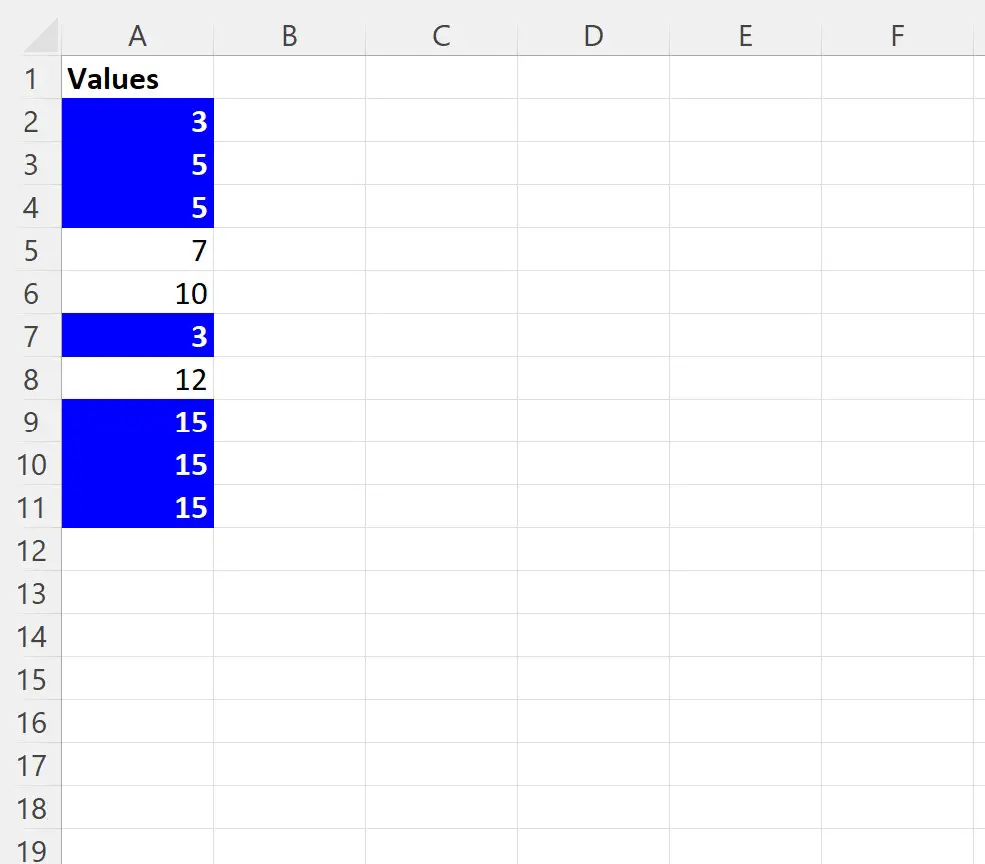
ध्यान दें कि सशर्त स्वरूपण कॉलम ए में प्रत्येक सेल पर डुप्लिकेट मान के साथ लागू किया जाता है।
यदि आप कोशिकाओं की एक अलग श्रेणी पर सशर्त स्वरूपण लागू करना चाहते हैं, तो बस मैक्रो में A2:A11 को एक अलग श्रेणी से बदलें।
इसके अतिरिक्त, यदि आप वर्तमान शीट पर कोशिकाओं से सभी सशर्त स्वरूपण को हटाना चाहते हैं, तो आप ऐसा करने के लिए निम्नलिखित मैक्रो बना सकते हैं:
Sub RemoveConditionalFormatting()
ActiveSheet.Cells.FormatConditions.Delete
End Sub
जब हम इस मैक्रो को चलाते हैं, तो हमें निम्नलिखित आउटपुट प्राप्त होता है:

ध्यान दें कि किसी भी सशर्त स्वरूपण को कोशिकाओं से हटा दिया गया है।
अतिरिक्त संसाधन
निम्नलिखित ट्यूटोरियल बताते हैं कि वीबीए में अन्य सामान्य कार्य कैसे करें:
वीबीए: रेंज में अद्वितीय मानों की गणना कैसे करें
वीबीए: विशिष्ट पाठ वाले कक्षों की गणना कैसे करें
VBA: COUNTIF और COUNTIFS फ़ंक्शंस कैसे लिखें